Hosting là nền tảng giữ cho website hoạt động và việc quản lý dung lượng hosting định kỳ là một việc làm cần thiết. Bài viết này mình sẽ giúp bạn hiểu rõ hơn về cách hosting hoạt động, tại sao cần kiểm tra dung lượng thường xuyên, các thông số quan trọng khi lựa chọn hosting và hướng dẫn chi tiết cách kiểm tra dung lượng trên cPanel/DirectAdmin.
Những điểm chính
- Cách hosting hoạt động: Nhà cung cấp chuẩn bị máy chủ và chia tài nguyên thành các gói hosting, trong khi người dùng tải dữ liệu lên và cấu hình. Khi có truy cập, máy chủ sẽ xử lý và trả về dữ liệu cho trình duyệt.
- Tại sao cần kiểm tra dung lượng hosting thường xuyên: Việc kiểm tra thường xuyên giúp ngăn ngừa website ngừng hoạt động khi hosting đầy, giữ hiệu suất và tốc độ ổn định, và giúp bạn chủ động trong việc tối ưu hoặc nâng cấp.
- Các yếu tố quan trọng khi lựa chọn hosting: Cần xem xét toàn diện các yếu tố như tốc độ, dung lượng lưu trữ, băng thông, cam kết Uptime, chất lượng hỗ trợ kỹ thuật và vị trí đặt máy chủ.
- Các thông số quan trọng cần có trong hosting: Một gói hosting chất lượng cần cung cấp đầy đủ các thông số về nền tảng/Hệ điều hành, dung lượng lưu trữ, băng thông, phiên bản PHP và khả năng quản lý tên miền/email/FTP.
- Cách kiểm tra dung lượng hosting: Trên cPanel: Sử dụng công cụ Disk Usage để xem báo cáo chi tiết về các thư mục như public_html, mail. Trên DirectAdmin: Xem tổng quan các thông số Disk Space, Bandwidth, Inodes ngay tại giao diện chính.
- Nguyên nhân dung lượng hosting bị đầy và cách khắc phục: Nguyên nhân phổ biến bao gồm hình ảnh không tối ưu, bản sao lưu cũ, file log và database nặng. Cách khắc phục là thường xuyên dọn dẹp, tối ưu hóa các thành phần này.
- Giải đáp các thắc mắc thường gặp khi kiểm tra dung lượng hosting.
Hosting hoạt động như thế nào?
Để hiểu rõ về dịch vụ hosting và cách chúng giúp website của bạn hoạt động trên Internet, trước hết hãy cùng tìm hiểu cơ chế vận hành cơ bản của hosting từ cả phía nhà cung cấp và người dùng.
- Phía nhà cung cấp dịch vụ: Nhà cung cấp chuẩn bị các máy chủ vật lý và chia tài nguyên thành các gói hosting nhỏ hơn, mỗi gói tương ứng với không gian lưu trữ riêng biệt cho khách hàng. Họ cấu hình máy chủ ảo và điều chỉnh tài nguyên theo nhu cầu để đảm bảo website hoạt động ổn định. Toàn bộ việc quản lý, bảo trì và bảo mật server do nhà cung cấp đảm nhận.
- Phía người dùng: Khi đăng ký gói hosting, người dùng có không gian lưu trữ để upload mã nguồn, hình ảnh, cơ sở dữ liệu… Sau đó, người dùng cấu hình tên miền, email và các phần mềm cần thiết để website chạy ổn định. Khi truy cập website, máy chủ sẽ xử lý yêu cầu và trả về dữ liệu tương ứng để trình duyệt hiển thị trang. Nếu cần, người dùng có thể liên hệ nhà cung cấp để nâng cấp hoặc điều chỉnh tài nguyên phù hợp với nhu cầu.
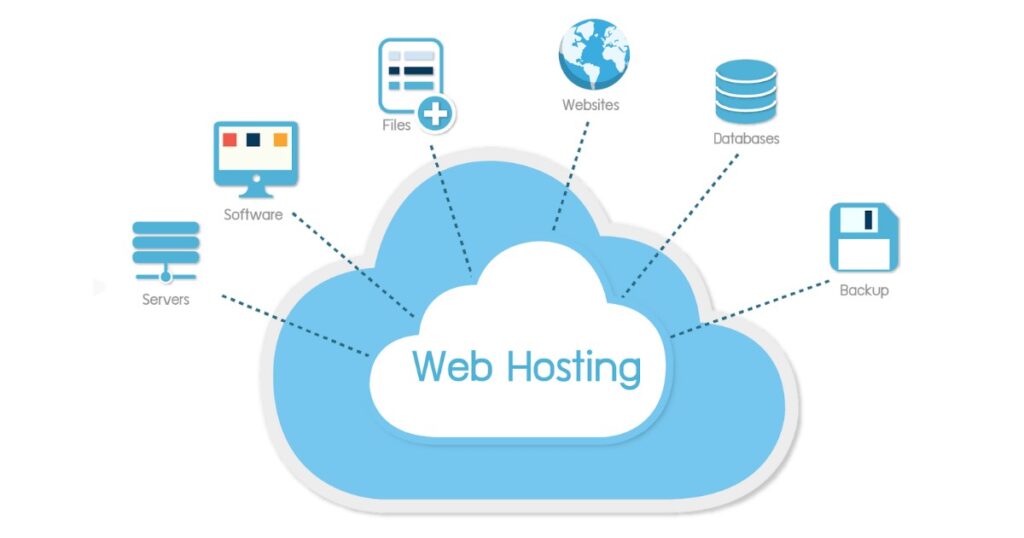
Tại sao cần kiểm tra dung lượng hosting thường xuyên?
Việc kiểm tra dung lượng hosting định kỳ không phải là một tác vụ kỹ thuật phức tạp, mà là một thói quen quản trị quan trọng. Từ kinh nghiệm xử lý sự cố cho nhiều website, mình nhận thấy rất nhiều trường hợp downtime đều bắt nguồn từ những vấn đề cơ bản như hết dung lượng.
Kiểm tra dung lượng hosting cho website của bạn sẽ mang lại nhiều lợi ích thiết thực như:
- Ngăn ngừa tình trạng website ngừng hoạt động hoặc lỗi: Khi hosting đầy, website không thể ghi thêm dữ liệu mới như file tạm, đơn hàng, bình luận, dẫn đến lỗi 500 hoặc thậm chí bị treo, gây mất khách hàng và doanh thu.
- Giữ hiệu suất và tốc độ tải trang ổn định: Ổ cứng gần đầy sẽ làm giảm tốc độ đọc/ghi dữ liệu (I/O), khiến website tải chậm rõ rệt ảnh hưởng trải nghiệm người dùng.
- Chủ động trong việc nâng cấp hoặc tối ưu hosting: Theo dõi dung lượng giúp bạn biết khi nào cần dọn dẹp dữ liệu hoặc lên kế hoạch nâng cấp gói hosting phù hợp, tiết kiệm chi phí và tránh bị động khi xuất hiện sự cố.
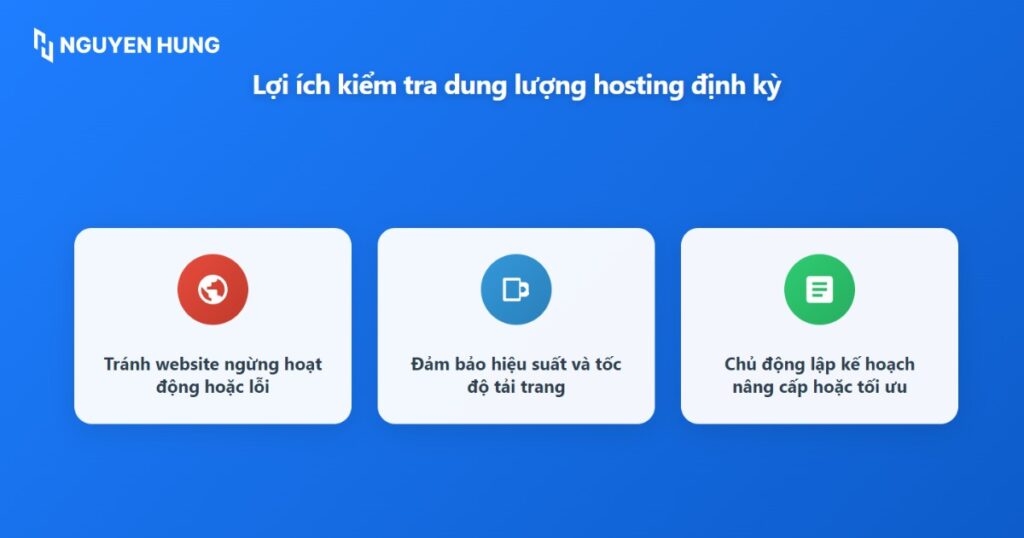
Các yếu tố quan trọng khi lựa chọn dịch vụ hosting
Khi triển khai website, lựa chọn dịch vụ hosting phù hợp là bước quan trọng, tác động trực tiếp đến tốc độ tải trang, độ ổn định và hiệu quả vận hành của website. Để đảm bảo website hoạt động tốt, cần cân nhắc kỹ các yếu tố sau:
Tốc độ
Tốc độ tải trang là yếu tố then chốt ảnh hưởng trực tiếp đến trải nghiệm người dùng và thứ hạng SEO. Để đảm bảo website tải nhanh (Lý tưởng là dưới 3 giây), máy chủ hosting cần có cấu hình mạnh mẽ và đường truyền tốc độ cao. Các công nghệ như ổ cứng NVMe SSD là giải pháp đột phá, mang lại tốc độ đọc/ghi vượt trội giúp website tải nhanh hơn đáng kể.
Dung lượng lưu trữ (Disk Space)
Đây là khoảng không gian trên ổ cứng mà bạn được phép sử dụng để lưu trữ toàn bộ dữ liệu website (Mã nguồn, hình ảnh, video, cơ sở dữ liệu). Dung lượng cần đủ lớn để đáp ứng nhu cầu hiện tại và có không gian cho việc phát triển trong tương lai.
Ngoài dung lượng, loại ổ cứng cũng rất quan trọng:
- SSD cho tốc độ nhanh hơn ổ cứng truyền thống HDD nhiều lần.
- NVMe SSD còn vượt trội hơn SSD SATA về tốc độ đọc/ghi, mang lại trải nghiệm website mượt mà và tải nhanh hơn đáng kể.
Băng thông (Bandwidth)
Băng thông là tổng lượng dữ liệu mà website của bạn có thể truyền tải (Upload và download) với người dùng trong một khoảng thời gian nhất định, thường là theo tháng. Bạn cần chọn gói hosting có băng thông đủ lớn để đáp ứng lượng truy cập dự kiến, tránh tình trạng website bị chậm do quá tải hoặc phát sinh thêm chi phí khi vượt mức giới hạn.
Việc lựa chọn băng thông phù hợp giúp đảm bảo trải nghiệm người dùng mượt mà, nhất là với website có lượng truy cập cao hoặc chứa nhiều nội dung đa phương tiện.
Khả năng chịu tải (Scalability)
Khả năng chịu tải phản ánh số lượng truy cập đồng thời mà hệ thống máy chủ có thể xử lý một cách mượt mà, không ảnh hưởng đến tốc độ và trải nghiệm người dùng. Một gói hosting có khả năng chịu tải tốt có thể phục vụ hàng nghìn người truy cập cùng lúc mà không gây nghẽn hoặc gián đoạn. Khả năng này phụ thuộc vào cấu hình máy chủ (CPU, RAM), băng thông, cũng như hạ tầng mạng và kỹ thuật của nhà cung cấp hosting.
Uptime
Uptime là tỷ lệ phần trăm thời gian hosting hoạt động liên tục, không bị gián đoạn và có thể truy cập được trong một khoảng thời gian, thường là 1 năm. Đây là chỉ số quan trọng để đảm bảo website luôn sẵn sàng phục vụ khách hàng. Bạn nên chọn nhà cung cấp cam kết uptime trên 99.9%, tránh các rủi ro về downtime gây ảnh hưởng xấu đến hoạt động kinh doanh và trải nghiệm người dùng.
Dịch vụ hỗ trợ
Dịch vụ hỗ trợ là điểm khác biệt lớn giữa các nhà cung cấp hosting. Một đội ngũ chuyên nghiệp, phản hồi nhanh chóng và hiệu quả, thường hỗ trợ 24/7, là chỗ dựa tin cậy khi website gặp sự cố kỹ thuật hoặc bạn cần hướng dẫn vận hành. Đội ngũ hỗ trợ tốt giúp giảm thiểu thời gian gián đoạn và nâng cao hiệu quả sử dụng hosting.
Vị trí đặt máy chủ
Nếu khách truy cập chính của website bạn chủ yếu ở Việt Nam, lựa chọn hosting với máy chủ đặt trong nước sẽ giúp giảm độ trễ (Latency), tăng tốc độ tải trang và cải thiện trải nghiệm người dùng so với hosting đặt ở nước ngoài. Vị trí máy chủ gần đối tượng khách hàng là yếu tố cần thiết để tối ưu hiệu suất website.
Chi phí dịch vụ
Ngân sách ảnh hưởng quan trọng đến việc lựa chọn gói hosting. Bạn nên cân nhắc kỹ để chọn gói phù hợp với nhu cầu và khả năng tài chính, tránh chi trả cho những tài nguyên không cần thiết nhưng cũng không nên chọn gói quá yếu làm ảnh hưởng đến hoạt động website. Lựa chọn hợp lý giúp tối ưu hóa chi phí và hiệu quả sử dụng hosting lâu dài.
Các thông số quan trọng cần có trong hosting
Dưới đây là những thông số kỹ thuật chính bạn cần nắm rõ để đảm bảo hiệu suất, khả năng mở rộng và tính ổn định cho website của mình.
- Nền tảng và hệ điều hành (OS): Có hai loại phổ biến là Linux và Windows. Hosting Linux thường ổn định, phổ biến và hỗ trợ tốt PHP, MySQL. Trong khi hosting Windows phù hợp với các ứng dụng dùng công nghệ Microsoft như ASP.NET.
- Dung lượng lưu trữ (Disk Space): Là không gian cho phép bạn lưu trữ toàn bộ dữ liệu website như mã nguồn, hình ảnh, video và cơ sở dữ liệu. Dung lượng phải đủ lớn để đáp ứng nhu cầu hiện tại và có thể mở rộng trong tương lai.
- Băng thông: Được hiểu là tổng lượng dữ liệu tối đa mà website có thể trao đổi với người dùng trong một tháng. Băng thông đủ lớn giúp tránh tình trạng chậm hoặc bị giới hạn truy cập.
- Phiên bản PHP: Hosting hỗ trợ các phiên bản PHP mới giúp website vận hành nhanh, ổn định và nhận được các bản cập nhật bảo mật mới nhất.
- Giới hạn số lượng file tối đa (Max File): Là số lượng file bạn được phép tải lên hosting, rất quan trọng với các website có nhiều nội dung hoặc sử dụng nhiều tệp dữ liệu.
- Bộ nhớ đệm RAM: RAM ảnh hưởng trực tiếp đến tốc độ xử lý và khả năng chịu tải của server, giúp website phản hồi nhanh và ổn định khi có lượng truy cập lớn.
- Quản lý tên miền và subdomain: Bạn cần quan tâm số lượng addon domain, subdomain và alias domain.
- Tài khoản Email và FTP: Số lượng tài khoản email (theo tên miền) và tài khoản FTP được phép sử dụng.
Nắm rõ các thông số trên sẽ giúp bạn lựa chọn đúng gói hosting phù hợp với nhu cầu sử dụng, đảm bảo website hoạt động ổn định, nhanh chóng và sẵn sàng mở rộng trong tương lai.
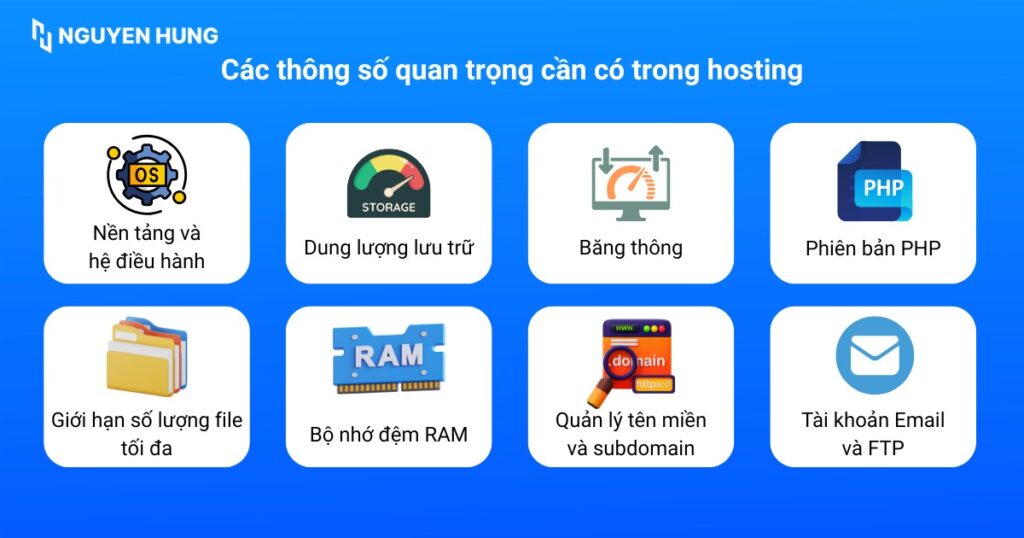
Cách kiểm tra dung lượng hosting trên cPanel
cPanel là một bảng điều khiển quản lý hosting dựa trên nền tảng Linux, được sử dụng rộng rãi nhất hiện nay và cung cấp giao diện đồ họa thân thiện giúp người dùng quản lý mọi khía cạnh của website một cách dễ dàng.
Bước 1: Đăng nhập vào tài khoản cPanel
Đầu tiên bạn sử dụng địa chỉ https://yourdomain.com/cpanel hoặc https://yourdomain.com:2083 và thông tin đăng nhập do nhà cung cấp hosting cung cấp để truy cập vào cPanel.
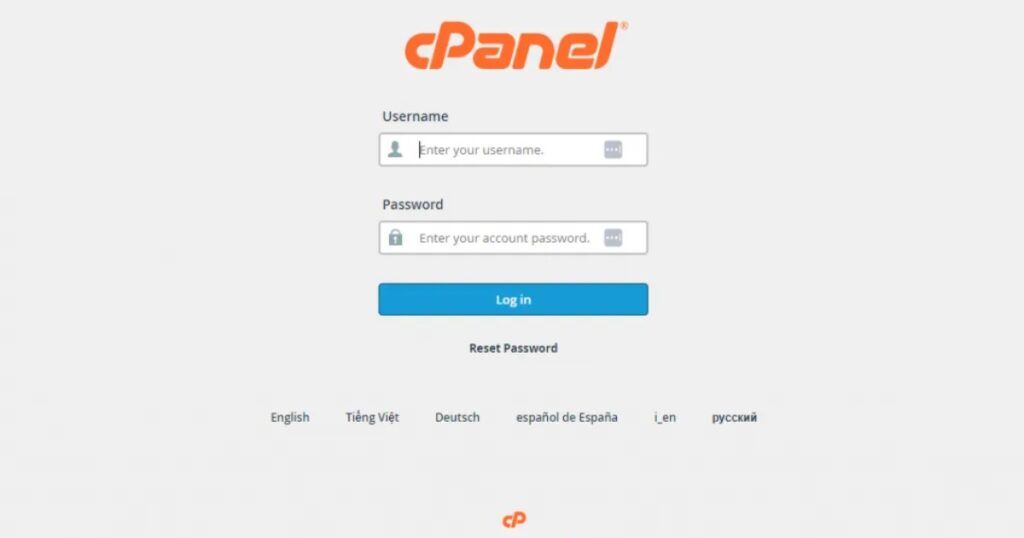
Bước 2: Tìm công cụ Disk Usage
Tại giao diện chính, bạn tìm đến mục Files và nhấp vào biểu tượng Disk Usage.
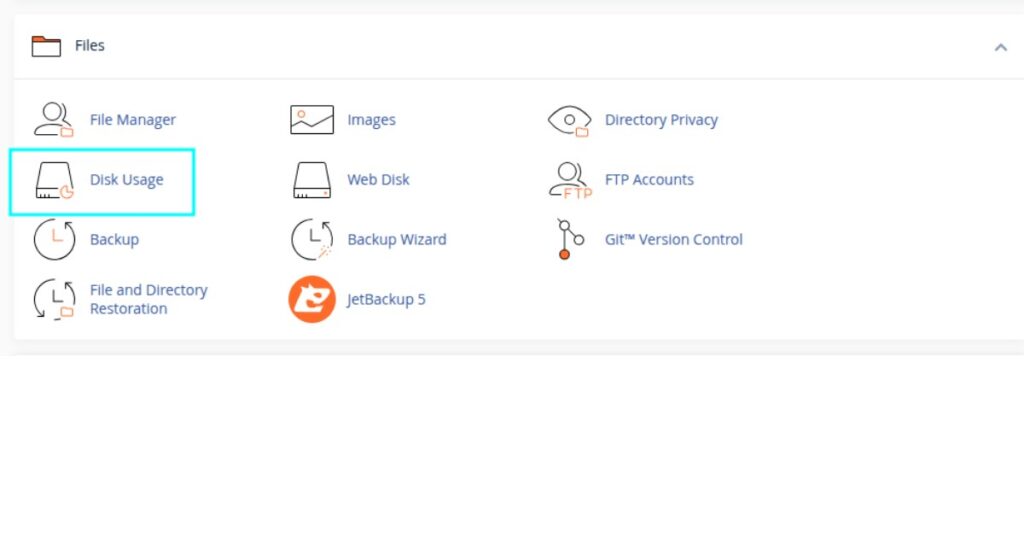
Bước 3: Xem tổng dung lượng đã sử dụng
Ngay trên đầu giao diện Disk Usage sẽ hiển thị tổng dung lượng mà bạn đã sử dụng và dung lượng còn lại trên hosting. Hãy chú ý đến các mục chính sau:
public_html: Chứa toàn bộ mã nguồn, hình ảnh, video và các tệp tin mà khách truy cập có thể thấy. Đây thường là thư mục chiếm nhiều dung lượng nhất.mail: Lưu trữ toàn bộ email gửi và nhận qua tài khoản email theo tên miền của bạn. Nếu bạn sử dụng email nhiều, mục này có thể rất lớn.logs: Chứa các file nhật ký ghi lại hoạt động truy cập và lỗi của website. Mục này có thể tăng đột biến khi website bị tấn công hoặc gặp lỗi lặp đi lặp lại.
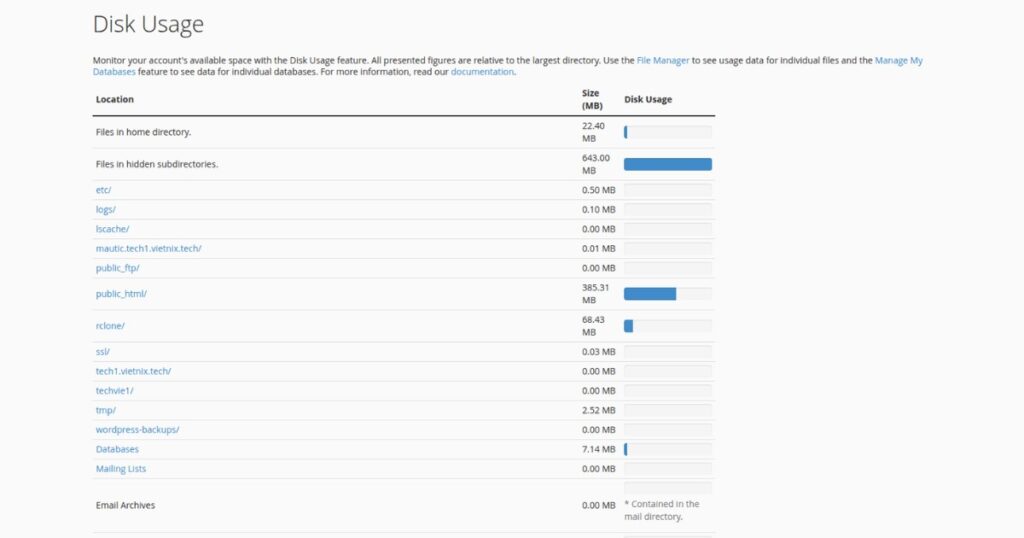
Bước 4: Phân tích báo cáo dung lượng
Kéo xuống dưới để xem bảng thống kê dung lượng từng thư mục và các thư mục con. Có thể nhấp vào mũi tên bên trái tên thư mục để mở rộng, kiểm tra thư mục con nào đang chiếm nhiều không gian.
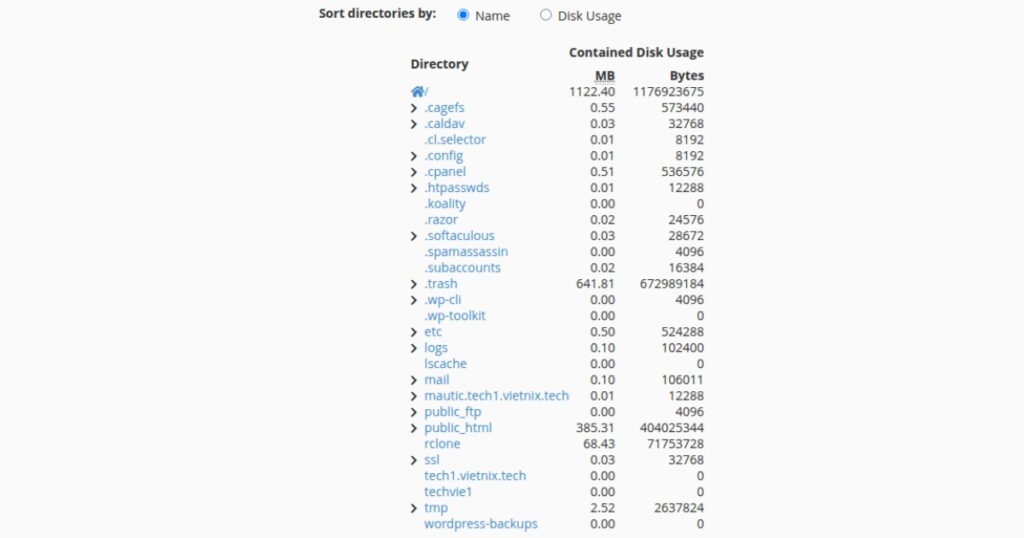
Bạn có thể nhấp vào phần Sort directories by để sắp xếp các thư mục từ lớn đến nhỏ, giúp dễ dàng phát hiện thư mục nào chiếm nhiều tài nguyên nhất.
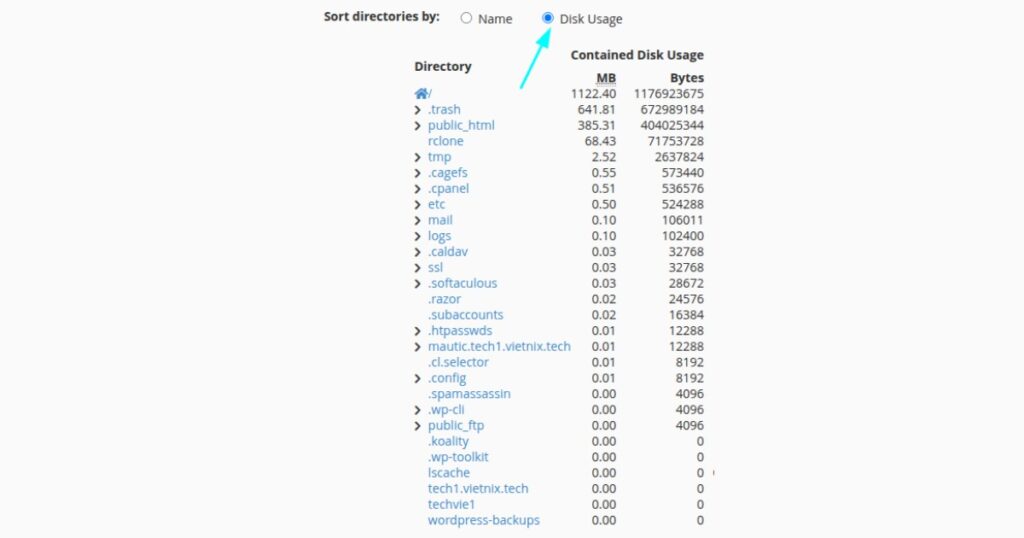
Lời khuyên
Cách kiểm tra dung lượng hosting trên DirectAdmin
DirectAdmin là một bảng điều khiển hosting phổ biến khác, nổi bật với giao diện gọn nhẹ và hiệu suất cao, là một sự thay thế mạnh mẽ cho cPanel.
Bước 1: Đăng nhập vào tài khoản DirectAdmin
Sử dụng thông tin đăng nhập được nhà cung cấp gửi cho bạn để truy cập vào DirectAdmin.
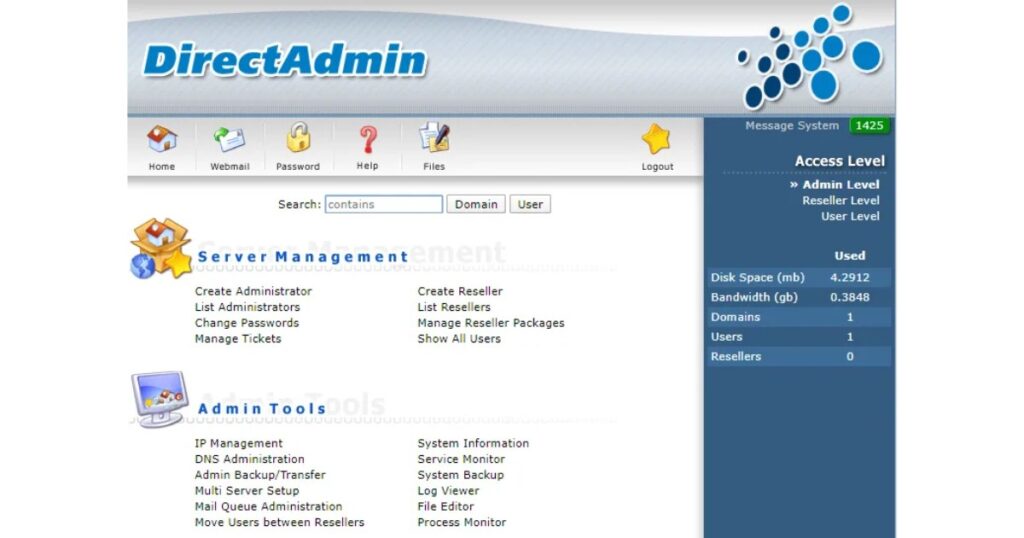
Bước 2: Xem tổng quan tài nguyên
Ngay sau khi đăng nhập, giao diện chính của DirectAdmin sẽ hiển thị các thông số tài nguyên đã sử dụng ở cột bên phải, trong mục Your Account. Các thông số bạn cần quan tâm là:
- Disk Space (Dung lượng đĩa): Hiển thị dung lượng bạn đã sử dụng trên tổng dung lượng của gói hosting.
- Bandwidth (Băng thông): Lượng dữ liệu đã truyền tải trong tháng.
- Inodes (Số lượng file/thư mục): Tổng số file và thư mục có trên hosting của bạn.
- Emails: Max – Số email tên miền tối đa có thể sử dụng và Used là số email bạn đã sử dụng.
- FTP account: Tài khoản FTP bạn đã sử dụng.
- Database: Dữ liệu bạn đã sử dụng.
Lưu ý
Nguyên nhân khiến dung lượng hosting bị đầy và cách khắc phục
Hiểu rõ nguyên nhân gây đầy dung lượng hosting sẽ giúp bạn có giải pháp xử lý triệt để và duy trì hiệu suất website ổn định. Dưới đây là các nguyên nhân phổ biến nhất kèm theo hướng khắc phục tương ứng:
Nguyên nhân phổ biến:
- Hình ảnh không được tối ưu: Tải lên hình ảnh có kích thước và dung lượng gốc là nguyên nhân số một gây tốn dung lượng.
- Các bản sao lưu cũ: Nhiều plugin backup tự động lưu trữ các bản sao lưu trực tiếp trên hosting, tích tụ dần theo thời gian.
- File log tích tụ: Các file ghi lại mọi truy cập và lỗi (
error_log) có thể phình to đến vài GB nếu không được dọn dẹp. - Database nặng do dữ liệu dư thừa: Các bản nháp bài viết cũ, bình luận spam và dữ liệu tạm không được xóa sẽ làm database ngày càng nặng.
- Email rác và email cũ: Email trong các thư mục Spam, Thùng rác chứa nhiều dữ liệu chiếm dụng không gian lưu trữ email của hosting.
- Plugin/theme không sử dụng: Các plugin và giao diện đã tắt nhưng chưa xóa vẫn chiếm dụng không gian.
Cách khắc phục hiệu quả:
- Tối ưu hóa hình ảnh: Sử dụng plugin như Smush, ShortPixel trên WordPress hoặc các công cụ nén ảnh trực tuyến để giảm dung lượng file trước khi tải lên hosting.
- Xóa các bản sao lưu cũ: Truy cập File Manager hoặc FTP để tìm và xoá các file backup không còn cần thiết. Ưu tiên thiết lập sao lưu tự động đến các dịch vụ lưu trữ đám mây như Google Drive hoặc Dropbox để tiết kiệm dung lượng hosting.
- Dọn dẹp file log: Thường xuyên kiểm tra các thư mục chứa file log, đặc biệt là những
file error_logtrong thư mục gốc, xóa hoặc làm rỗng nội dung để tránh chiếm dung lượng không cần thiết. - Tối ưu database: Cài đặt và sử dụng plugin như WP-Optimize để loại bỏ bản nháp, xóa bình luận spam, dọn dẹp các dữ liệu tạm thời và tối ưu các bảng trong database.
- Dọn dẹp email: Xóa các email không cần thiết, đặc biệt là trong thư mục Spam và Thùng rác để giải phóng dung lượng email hosting.
- Gỡ bỏ plugin/theme thừa: Vào trang quản trị WordPress, tiến hành xóa hoàn toàn các plugin và giao diện không còn sử dụng để tránh chiếm tài nguyên không cần thiết.
Việc thực hiện đều đặn các biện pháp trên sẽ giúp bạn kiểm soát dung lượng hosting hiệu quả, đảm bảo website vận hành mượt mà và hạn chế các sự cố liên quan đến lưu trữ. Nếu cần, bạn có thể thiết lập các công cụ giám sát để kiểm tra dung lượng tự động và nhận thông báo kịp thời.
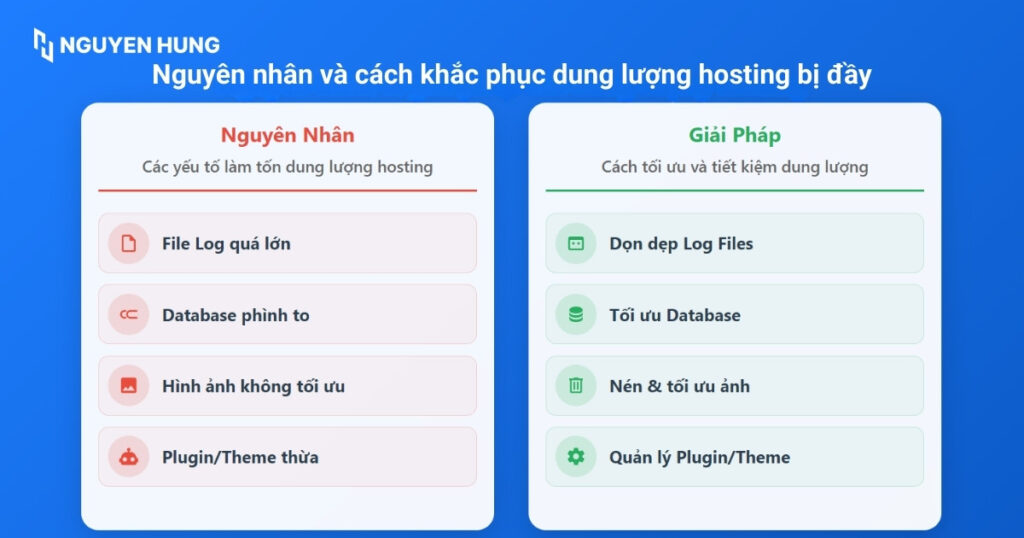
Đảm bảo hiệu suất hosting và quản lý tài nguyên dễ dàng
Vietnix cung cấp nền tảng hosting được phát triển với mục tiêu tối ưu hiệu suất vận hành website và đơn giản hóa việc quản lý tài nguyên cho người dùng. Hạ tầng liên tục cải tiến giúp website tải nhanh, ổn định và sẵn sàng đáp ứng khi nhu cầu truy cập tăng cao. Các gói hosting của Vietnix được xây dựng với dung lượng lưu trữ, băng thông không giới hạn và khả năng chịu tải tốt, đáp ứng linh hoạt trong quá trình phát triển website mà không lo bị giới hạn.
Quản lý hosting tại Vietnix rất dễ dàng nhờ giao diện trực quan, các công cụ hỗ trợ chi tiết giúp theo dõi, kiểm tra dung lượng, băng thông và tối ưu tài nguyên bất cứ lúc nào. Bảo mật được coi trọng với nhiều lớp bảo vệ tích hợp, giữ an toàn cho dữ liệu website. Ngoài ra, đội ngũ kỹ thuật Vietnix luôn sẵn sàng hỗ trợ và giải đáp nhanh chóng, đảm bảo khách hàng yên tâm khi lựa chọn dịch vụ.
Câu hỏi thường gặp
Làm sao để kiểm tra dung lượng database MySQL?
Trong cPanel/DirectAdmin, tìm và truy cập vào công cụ phpMyAdmin. Chọn database của bạn từ danh sách bên trái. Tổng dung lượng thường được hiển thị ở cuối danh sách các bảng dữ liệu.
Dung lượng đầy có ảnh hưởng đến tốc độ website không?
Câu trả lời là có. Khi ổ cứng gần đầy, hệ điều hành không có đủ không gian trống để thực hiện các tác vụ đọc/ghi và tạo file tạm một cách hiệu quả, dẫn đến tốc độ xử lý chung của toàn hệ thống bị chậm lại.
Nếu website của tôi rất nhỏ, chỉ có vài trang và ít hình ảnh, tôi có cần quan tâm đến các thông số hosting nâng cao không?
Đối với website rất nhỏ, bạn có thể bắt đầu với các thông số cơ bản. Tuy nhiên, việc nắm được các thông số nâng cao giúp bạn hiểu rõ giới hạn của gói, và chuẩn bị cho việc nâng cấp hoặc tối ưu hóa khi website phát triển trong tương lai.
Kiểm tra dung lượng hosting định kỳ là một thói quen quản trị thiết yếu, giúp bạn đảm bảo website hoạt động ổn định, duy trì tốc độ và tránh các sự cố không mong muốn. Việc hiểu rõ các thông số hosting, biết cách kiểm tra và khắc phục nguyên nhân gây đầy, cùng với việc lựa chọn nhà cung cấp uy tín sẽ giúp bạn quản lý tài nguyên hiệu quả và phát triển website bền vững.




